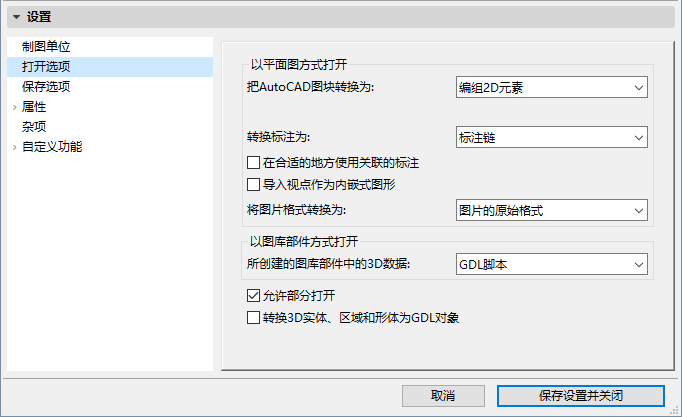
這些選項在DXF/DWG轉換設定對話框當中,
參見DXF-DWG轉換設定。
選項隨著執行的操作而變化:
•AutoCAD圖塊轉換,包括在生成的圖庫部件中包含3D數據的附加選項
•轉換標註
•AutoCAD圖形中所包含圖片的轉換格式
•AutoCAD圖形作為圖庫部件開啟時的3D轉換
•過濾器,通過圖層,元素被轉化為Archicad。
對於附加的開啟選項,也見 自定義功能(DXF/DWG轉換設定)。
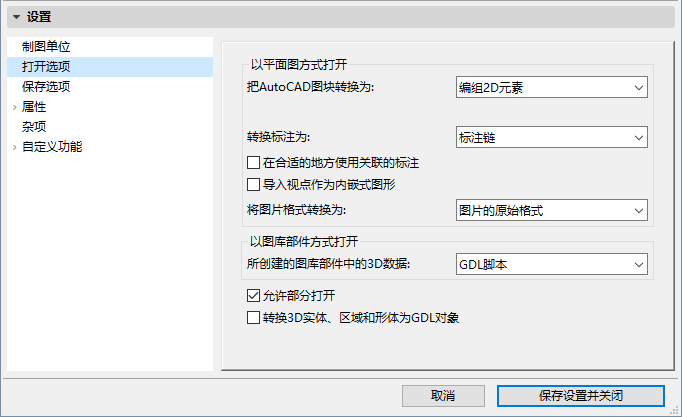
•把AutoCAD圖塊轉換為:2D元素
•編組2D元素
•圖庫部件
當選擇2D元素或編組2D元素時,所有圖塊的全部參考要分解成簡單的平面圖元素。
轉換標註為:
•線和文字:不要在標註實體以外創建標註;相反,使用儲存在檔案的圖形細節來獲取與AutoCAD中一樣的外觀(箭頭、顏色、文字位置)。
•單一標註單位:AutoCAD檔案中的每一個標註單位都要轉換成Archicad的標註單位。
注意:Archicad和AutoCAD的標注視覺效果會有所不同。並不是所有的效果都可以在轉換中重新產生。Archicad有一套固定的箭頭,而在AutoCAD中您可以自己設計一套箭頭。
•標註鏈:在AutoCAD中只有分開的2點標註是可用的(即使有辦法創建看似標註鏈的標註集)。
在合適的地方使用關聯的標註:在早期的AutoCAD版本中,標註不像在Archicad中那樣可以關聯:粘在其他元素的熱點上。如果您選擇此選項,那麼外掛程式將會尋找與處理的標註關聯的導入元素。這可能很耗費時間。因此預設操作是在元素中創建熱點,然後將線性標註與熱點關聯起來。
註釋1:半徑標註總是需要一些圓形的東西來關聯。
註釋2:最新版本的AutoCAD中包含的某些元素的關聯標註是無法轉換的。
註釋3:ADT也已經引入了一種關聯標註,但是只關聯ADT物件。
導入視點作為內嵌式圖形:勾選此框,確保在Archicad中開啟一個DXF/DWG檔案之後Autocad視點作為嵌入圖形導入。如果您不勾選此框,視點將被轉換為Archicad視圖。
將圖片格式轉換為:選擇一個檔案格式來轉換圖片:保留圖片的原始格式,或者自彈出選單中另選一個圖像格式作為所有圖像的統一格式。
•所創建圖庫部件中的3D數據:二進制3D:以二進制格式儲存3D訊息,
•GDL腳本:以GDL腳本儲存3D訊息。
如果處理3D數據,建議使用二進制3D形式
注意:開啟物件命令是得到儲存在DXF/DWG檔案中的所有3D數據的唯一方法!
勾選此框並作為轉換器的一部份進行儲存,以按圖層過濾DWG檔案的元素,在Archicad中進行開啟/合併或XREF。
在此情況中,在DWG/DXF檔案上使用檔案>開啟或合併時,或者在附加一個XREF檔案時,DWG/DXF部份開啟對話框就會出現,列出源檔案的圖層集及圖層的狀態。
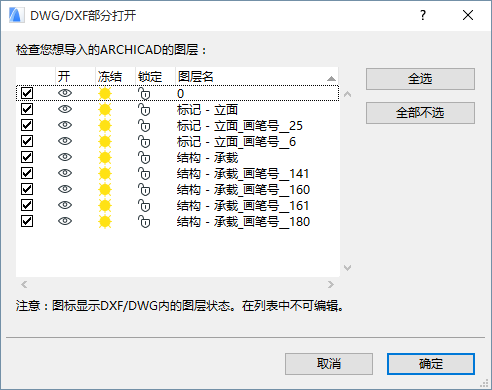
不勾選不想在Archicad專案中包括的圖層。
此功能允許您限制將DWG轉換為那些您真正需要的元素,因此可提高轉換速度並可減少轉換之後的Archicad專案檔案的大小。附加XREF時,沒在此勾選的那些圖層不會添加到Archicad專案的圖層屬性
轉換3D實體、區域和形體為GDL物件
勾選該複選框,根據在Archicad中開啟的檔案將列出的選項轉換為GDL物件。